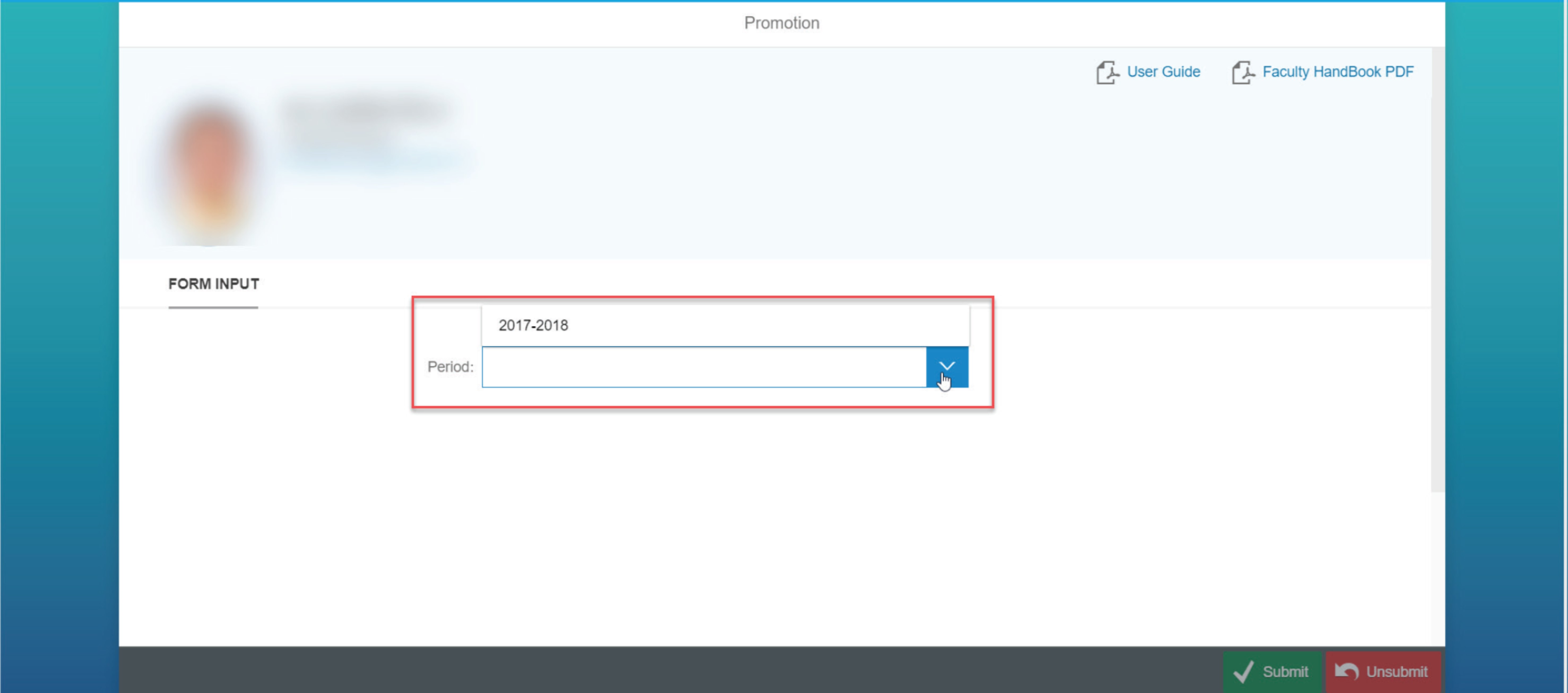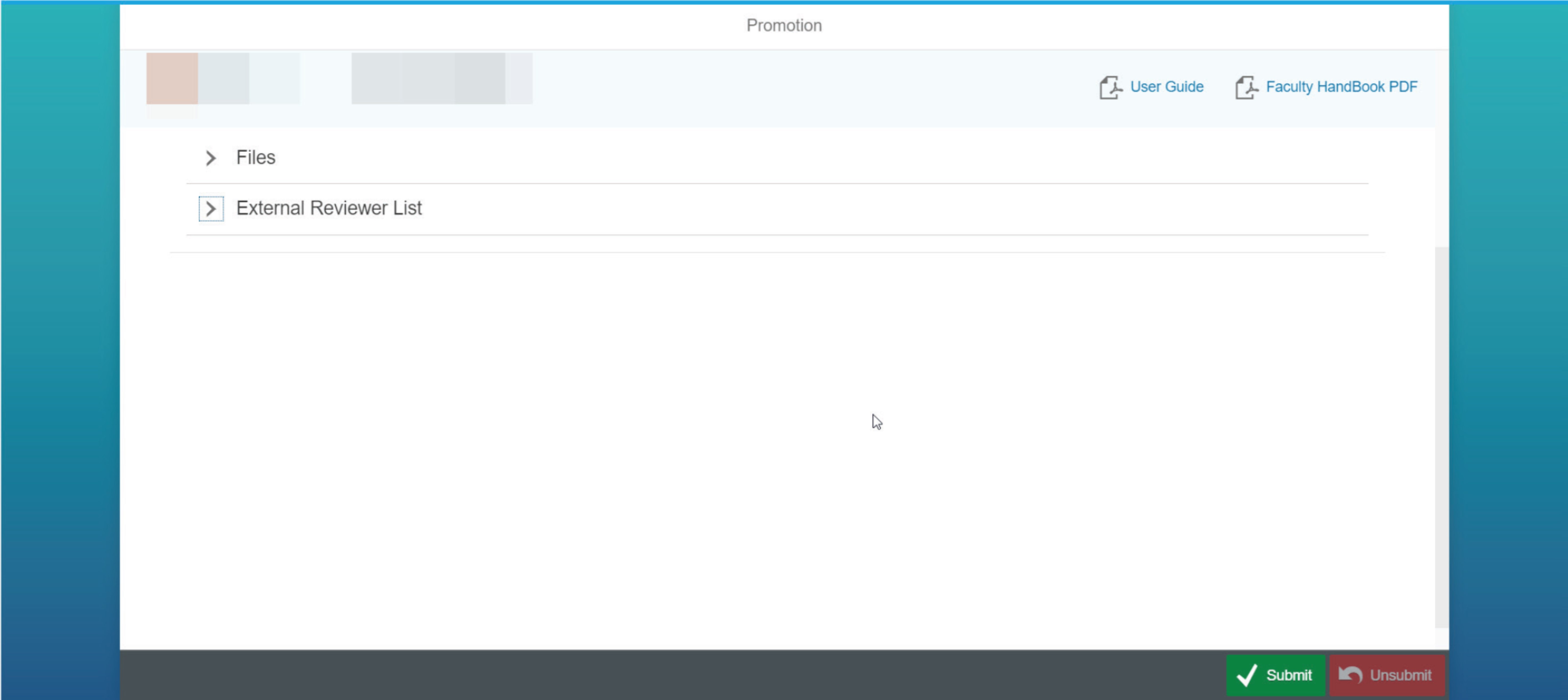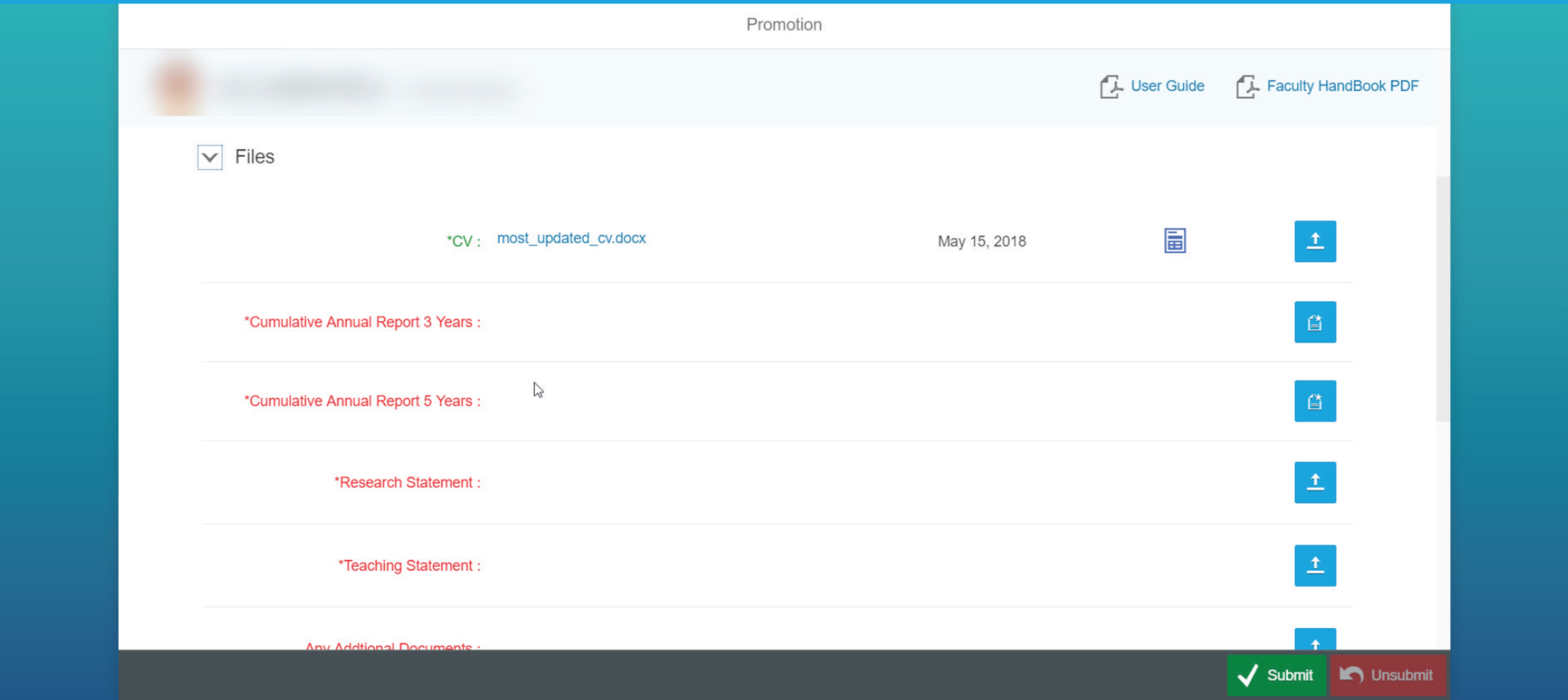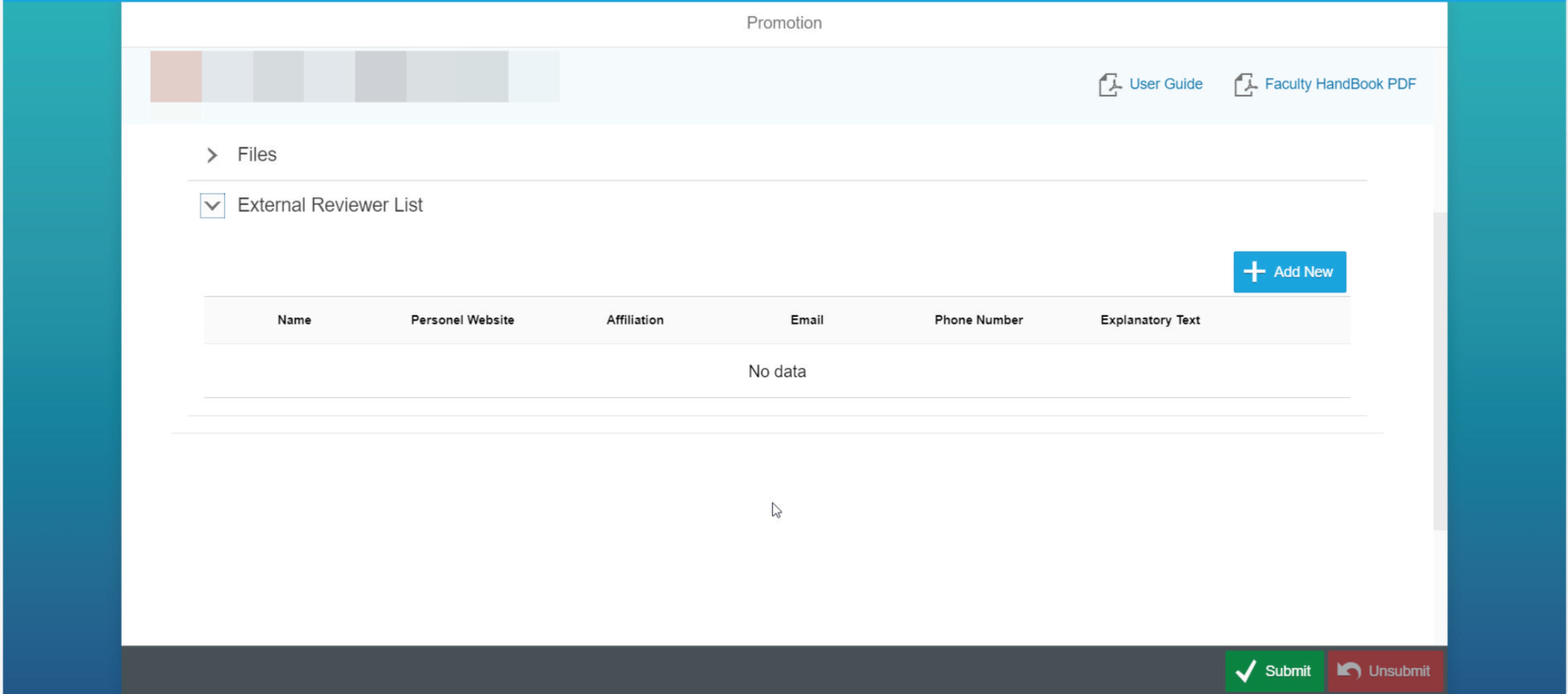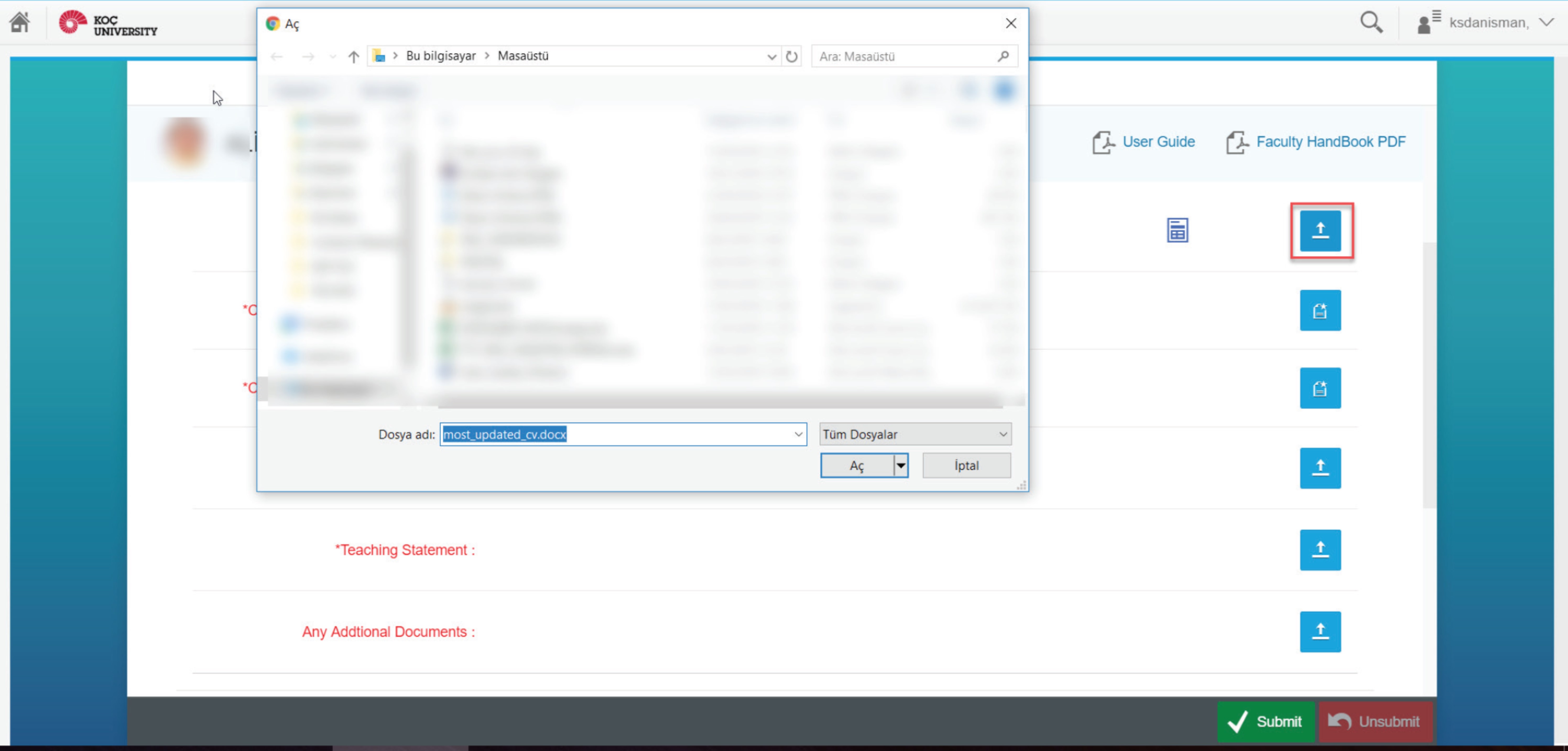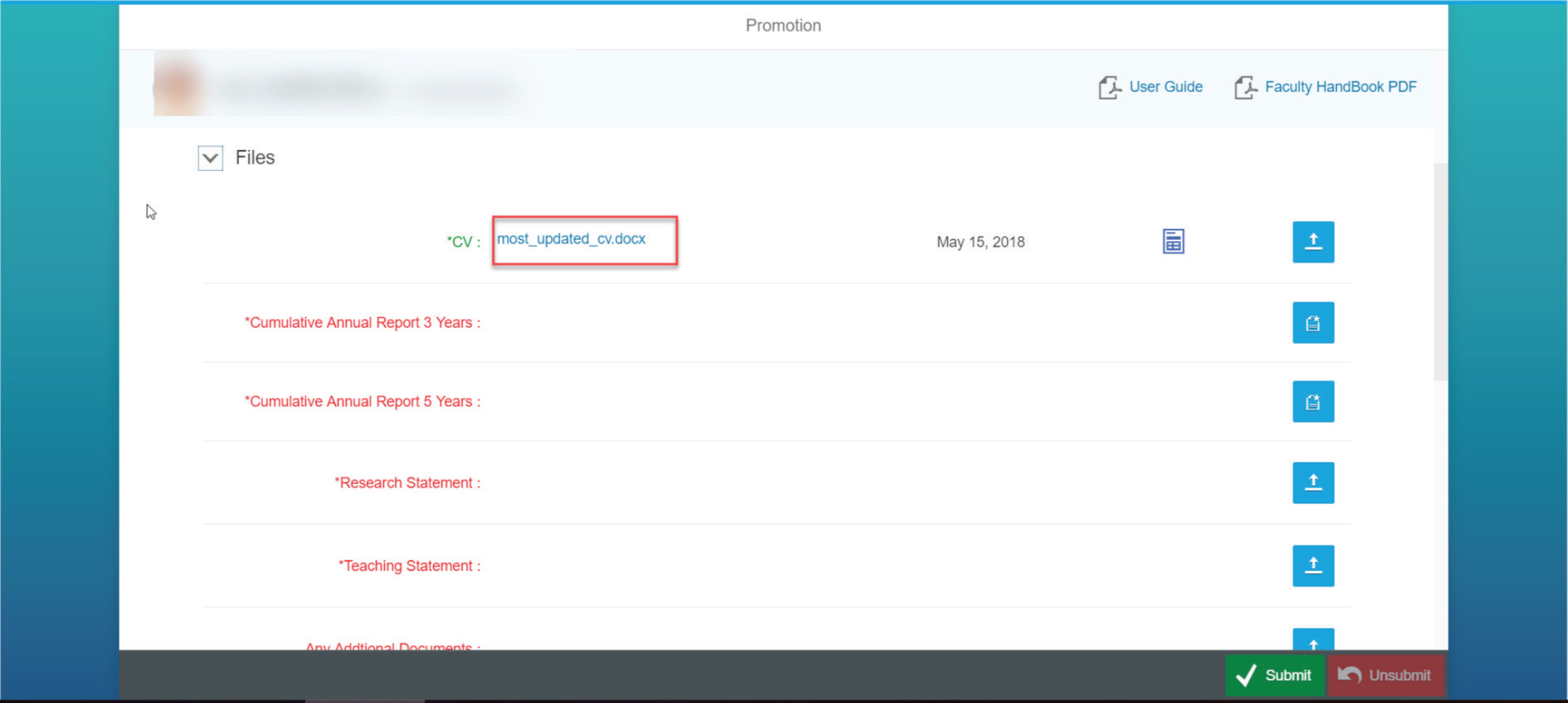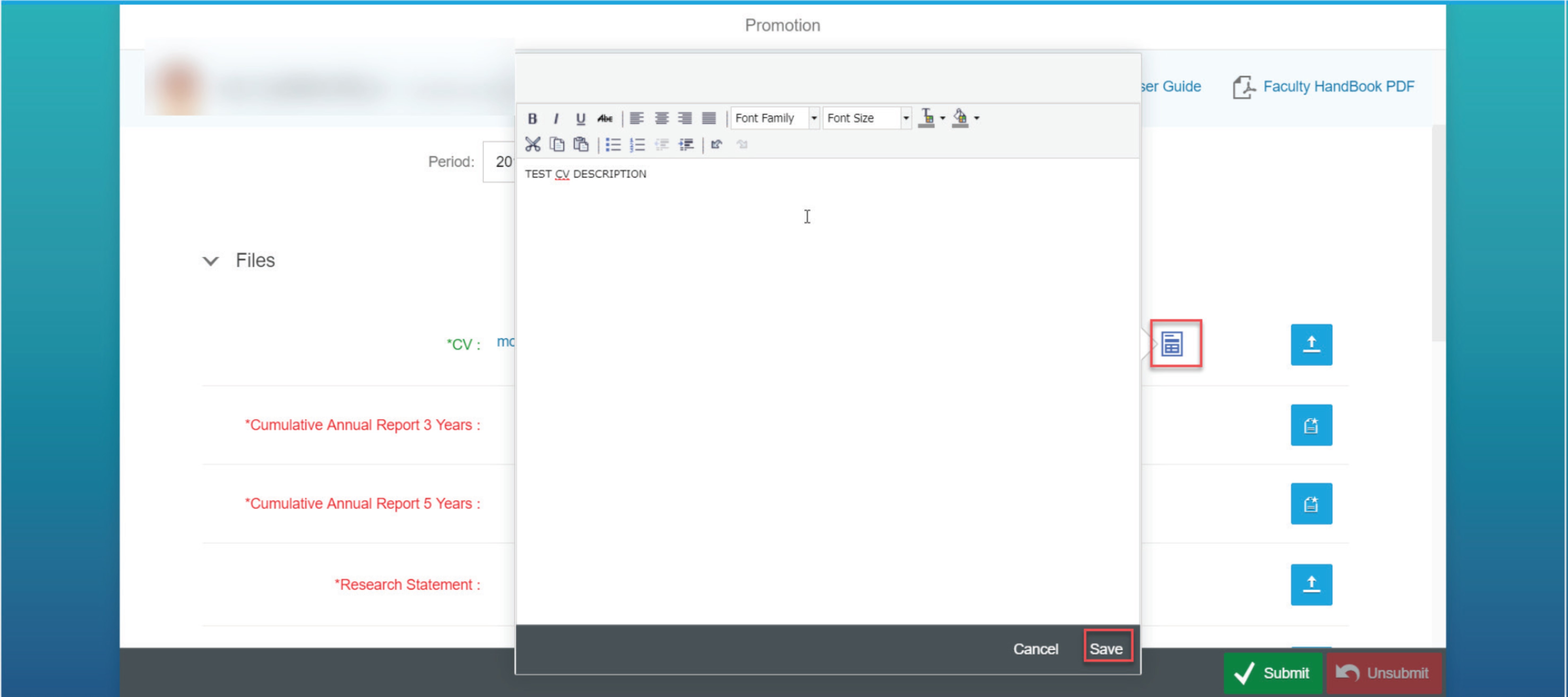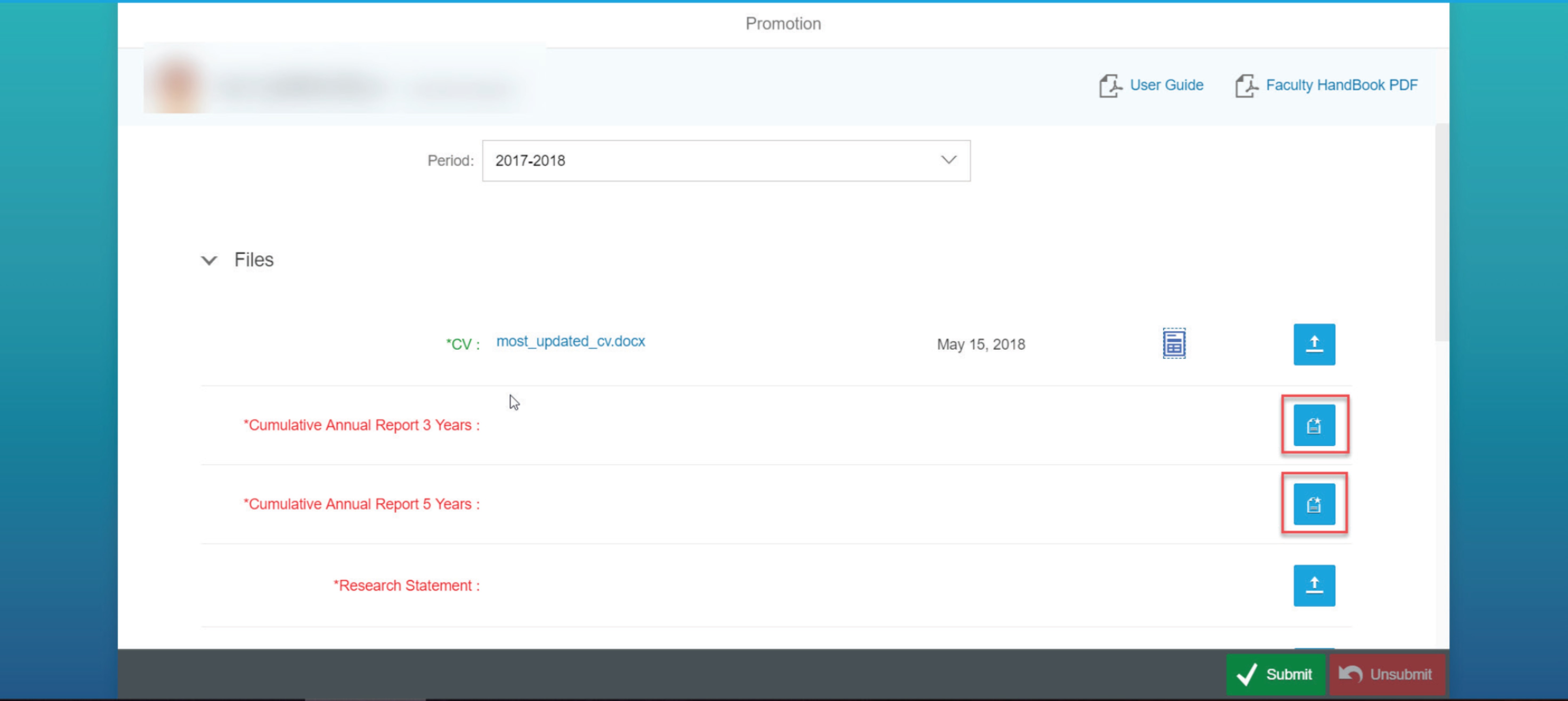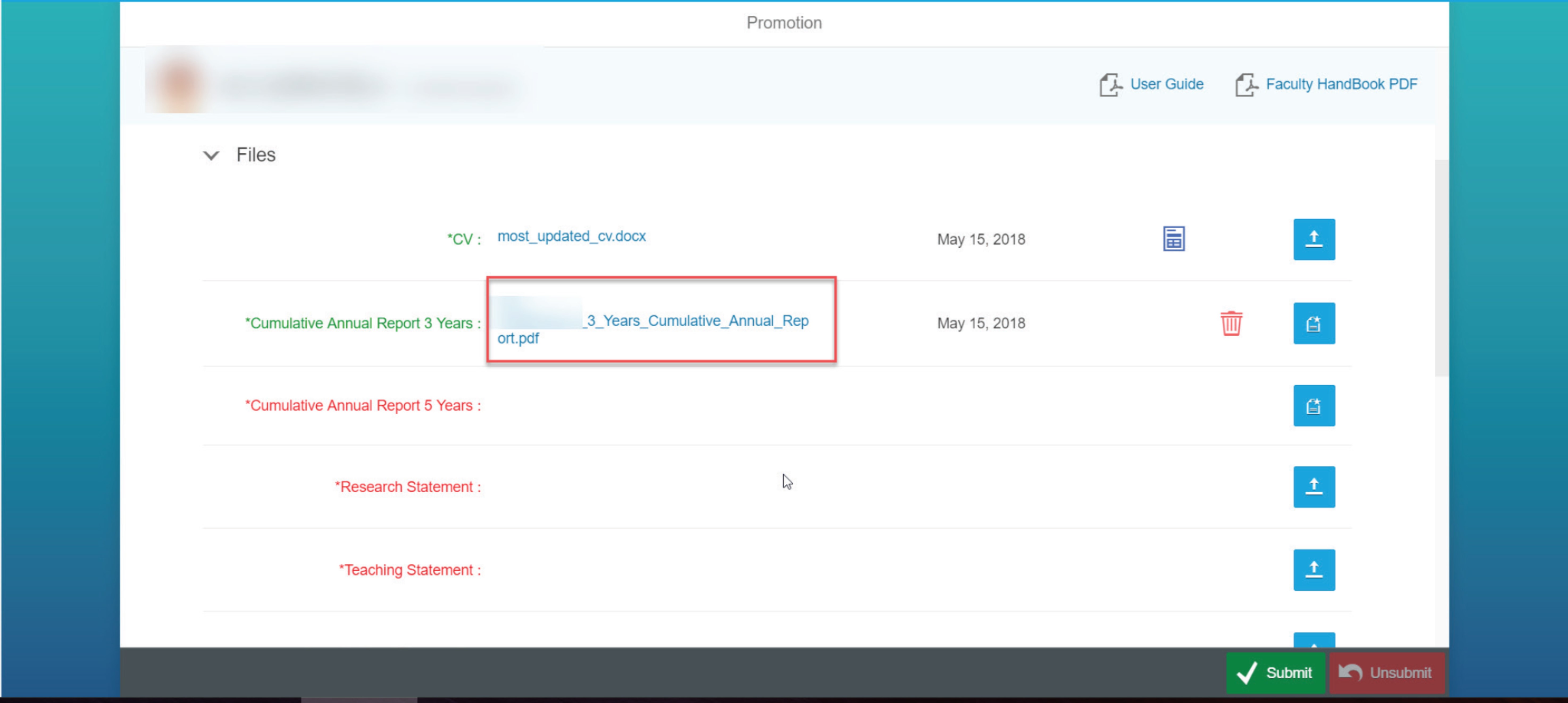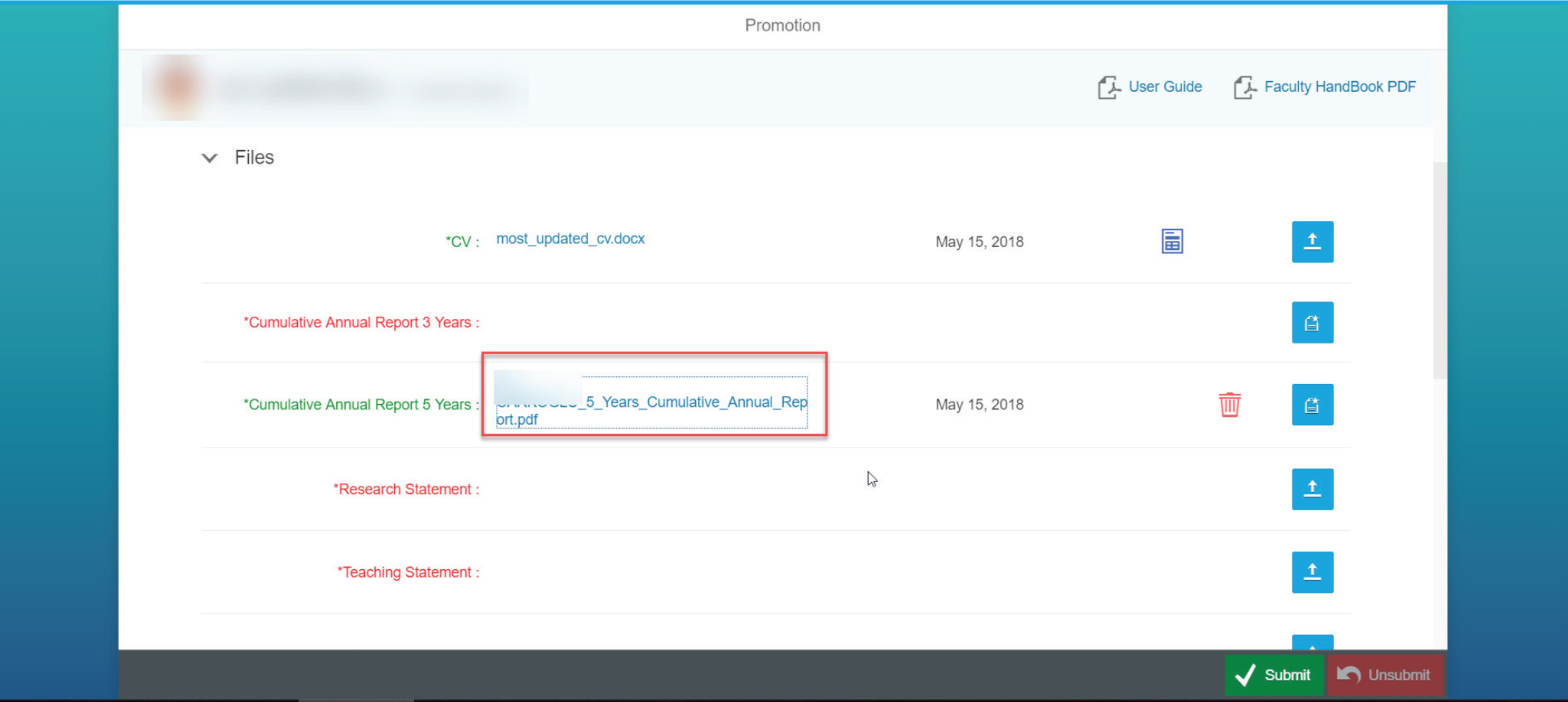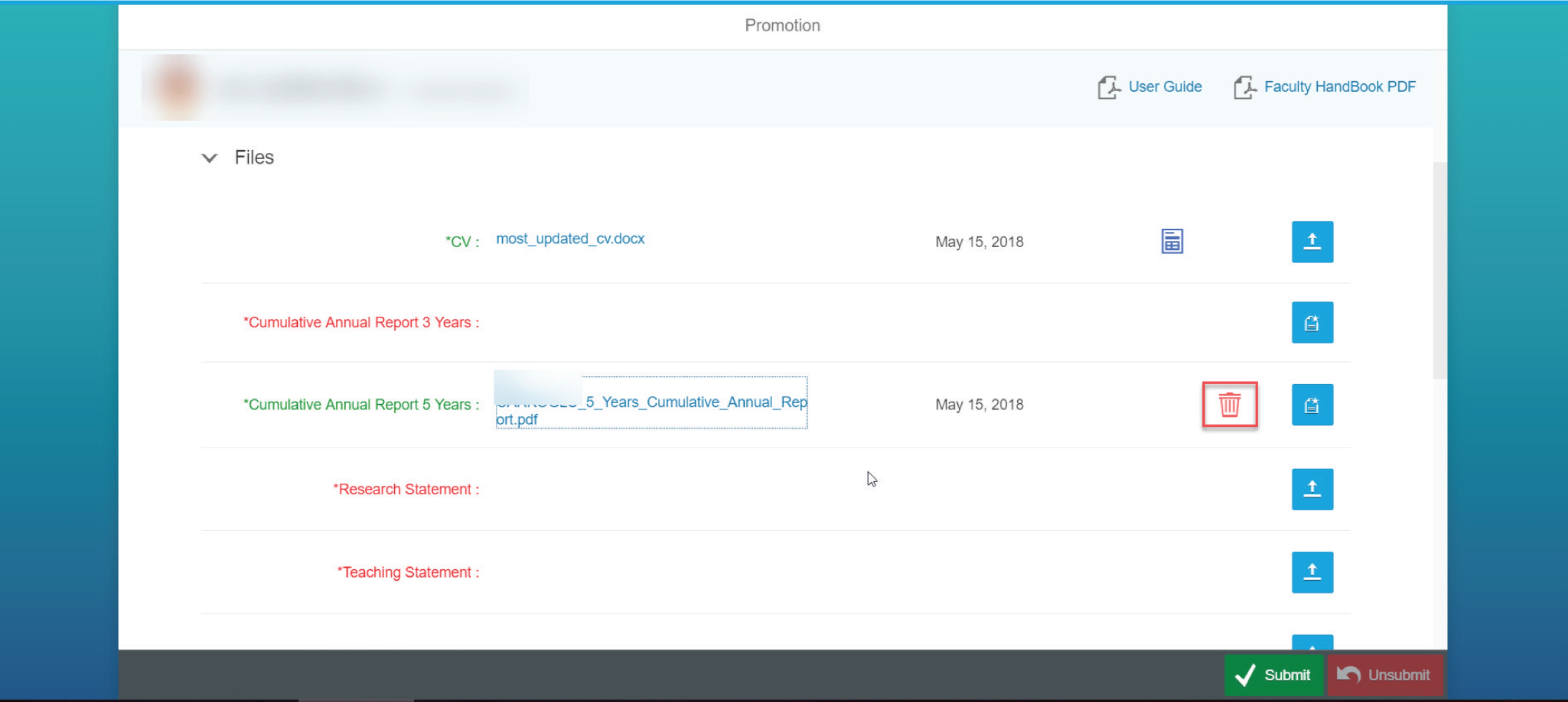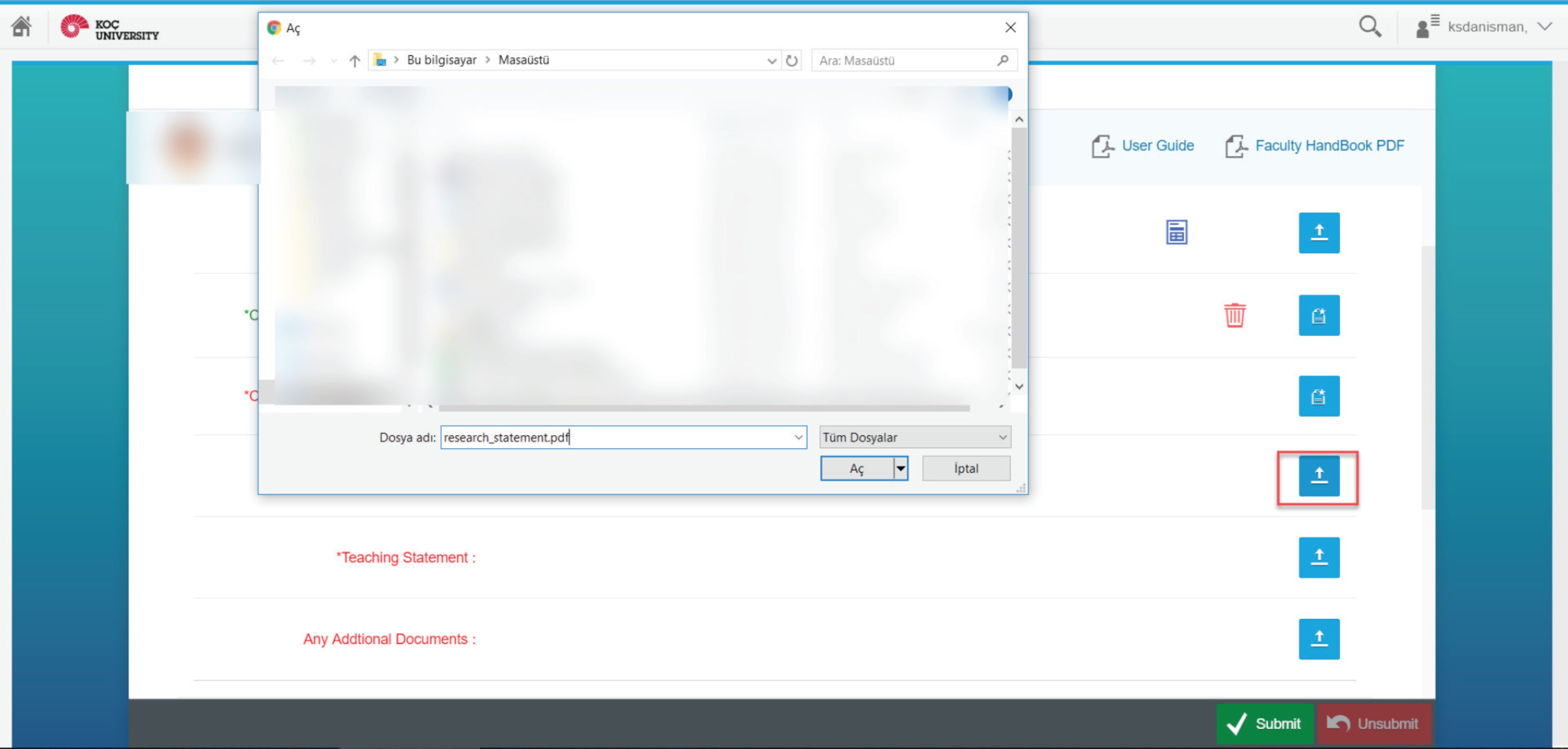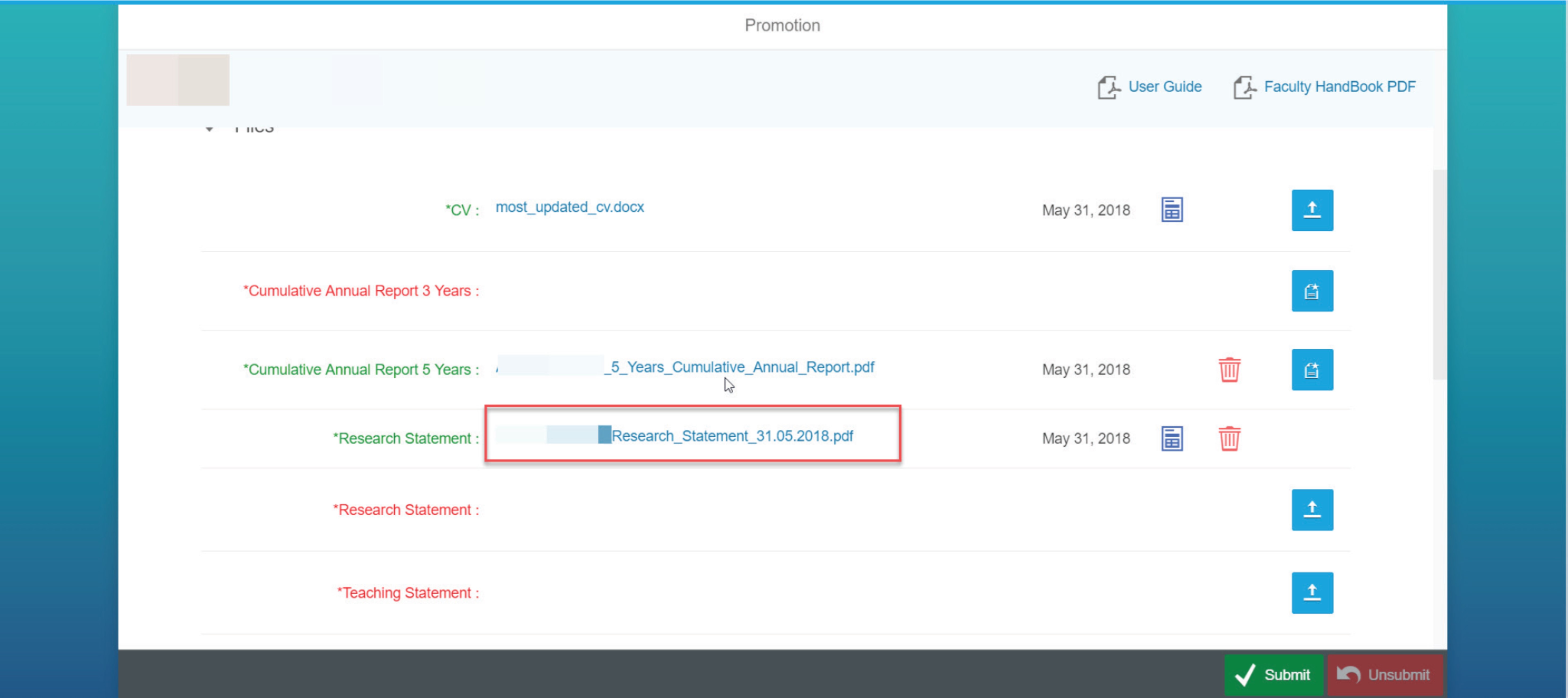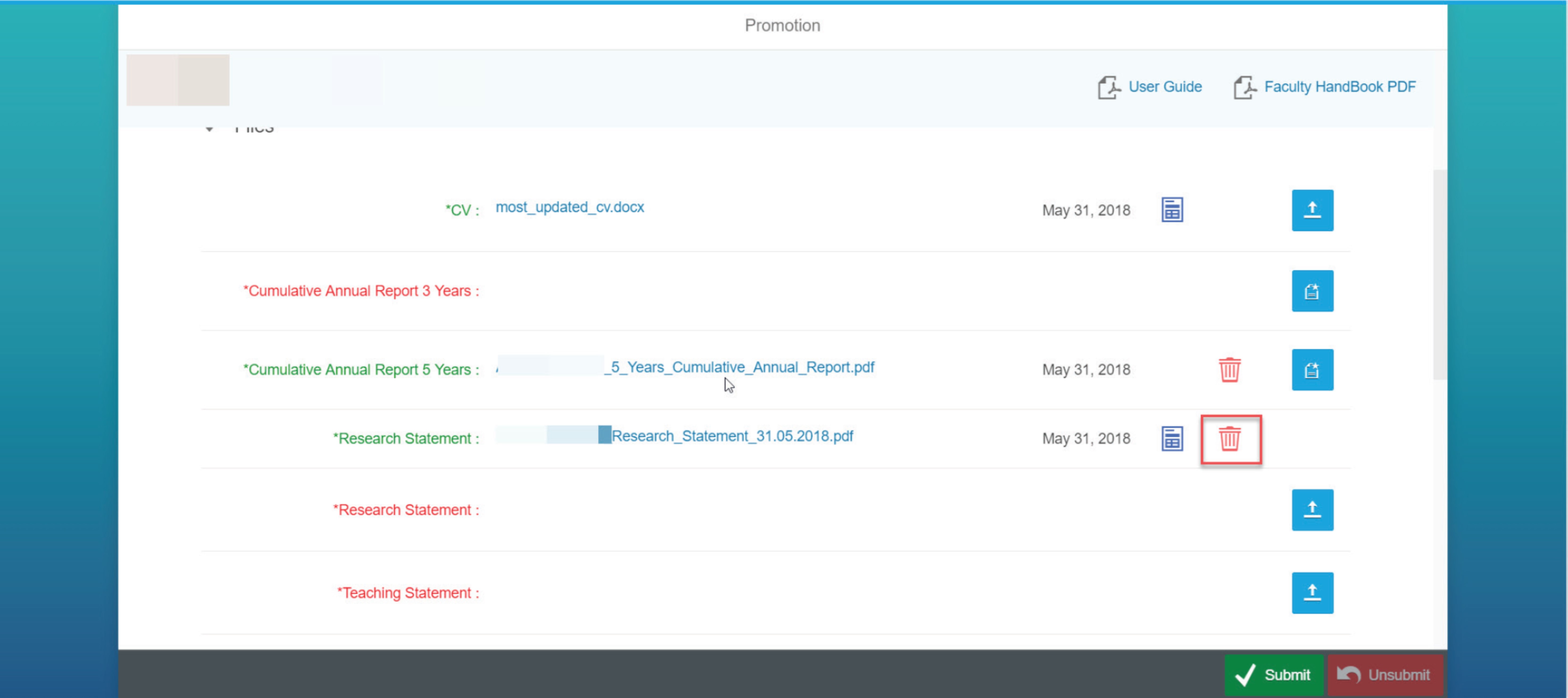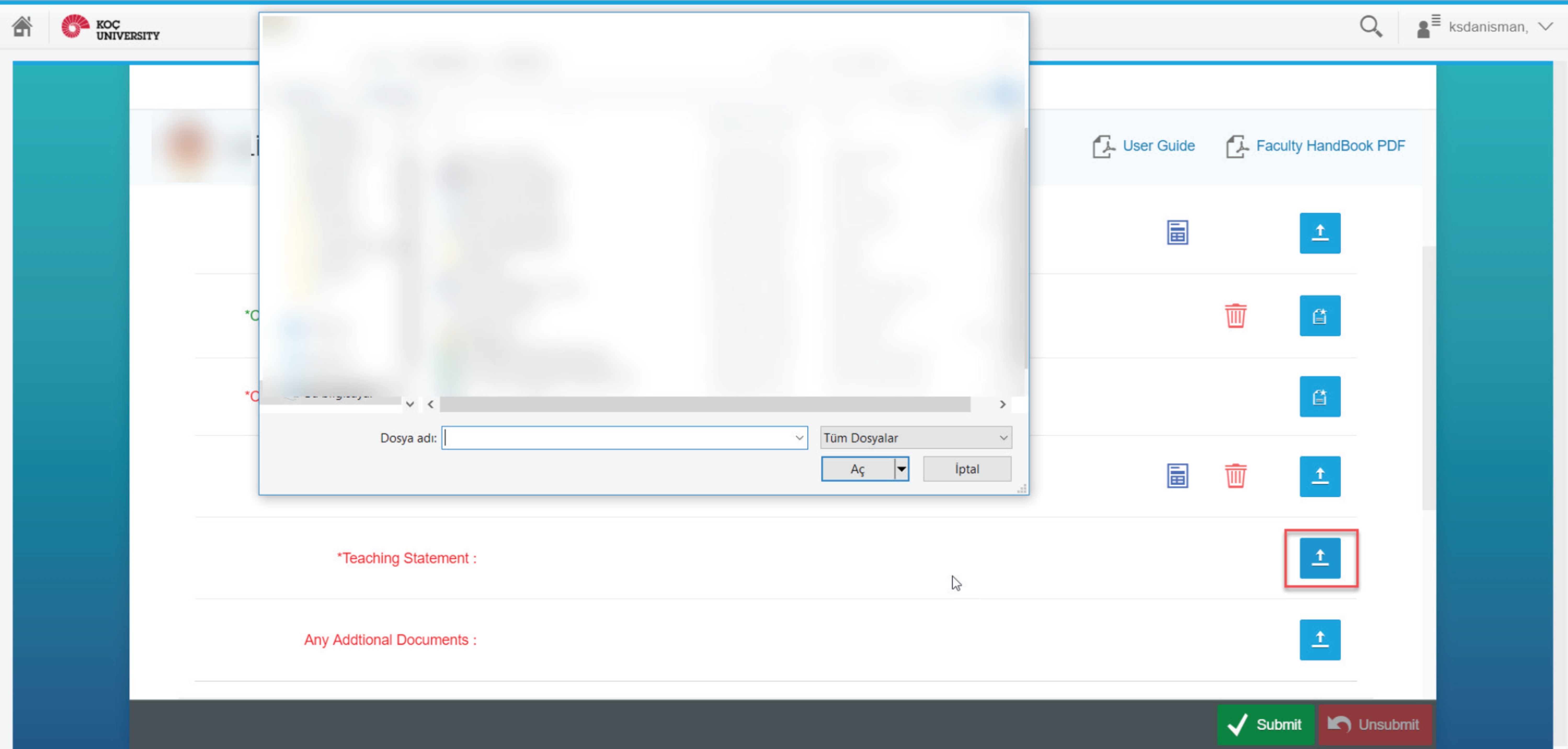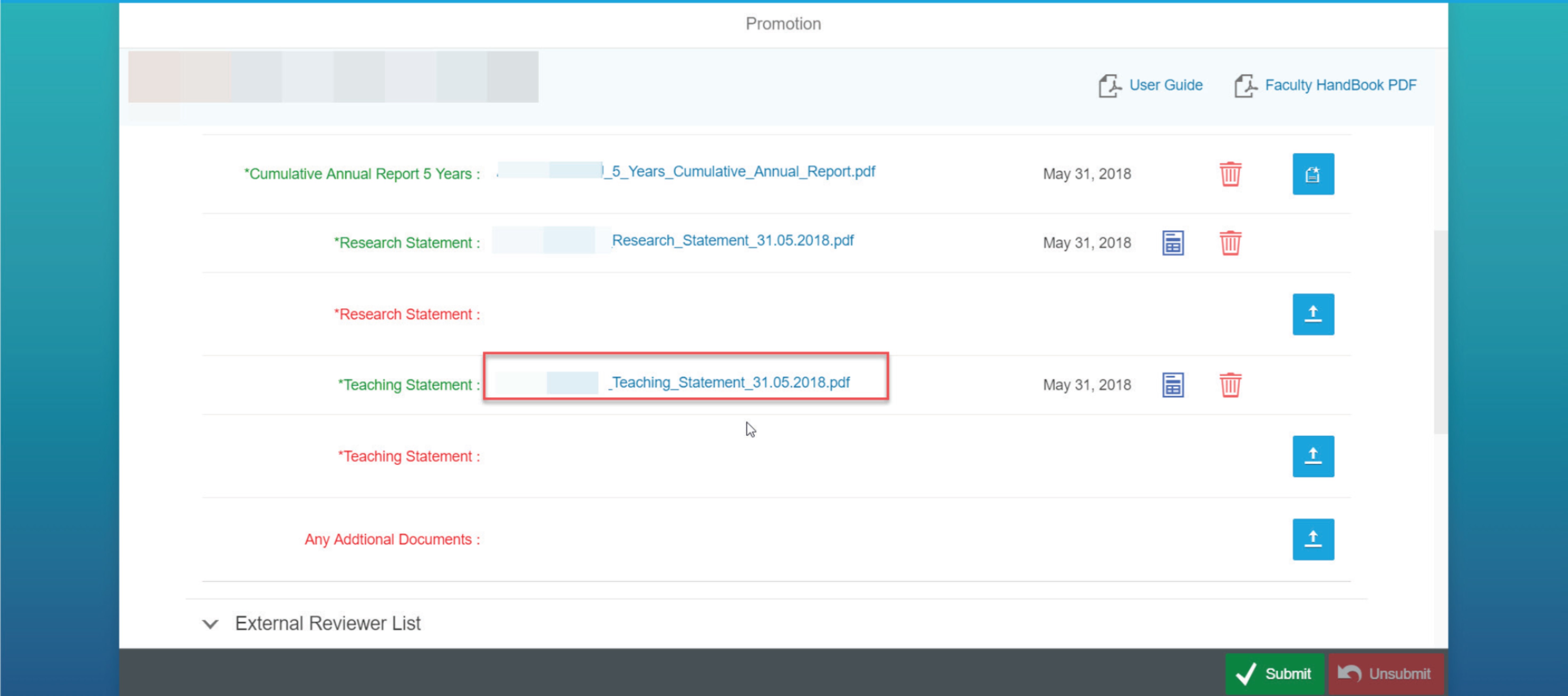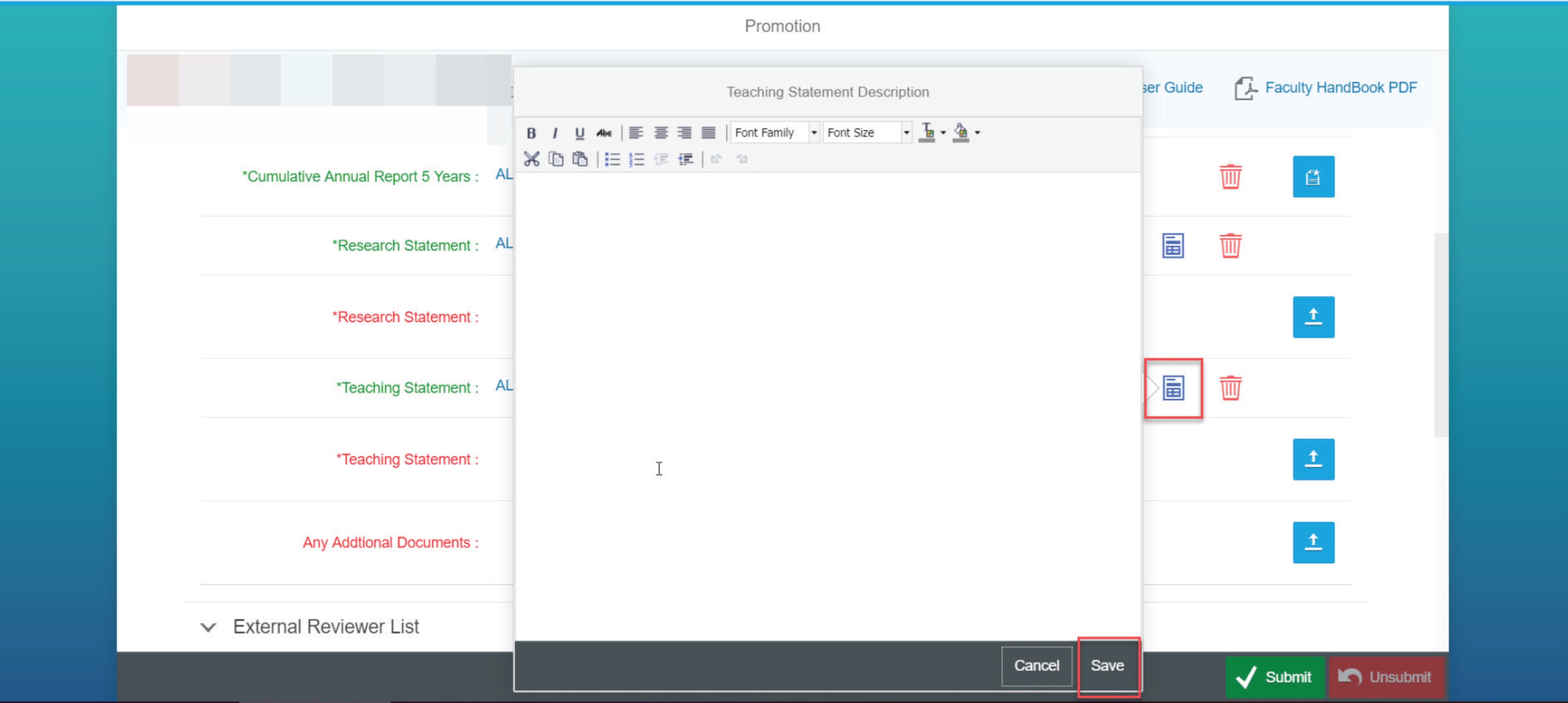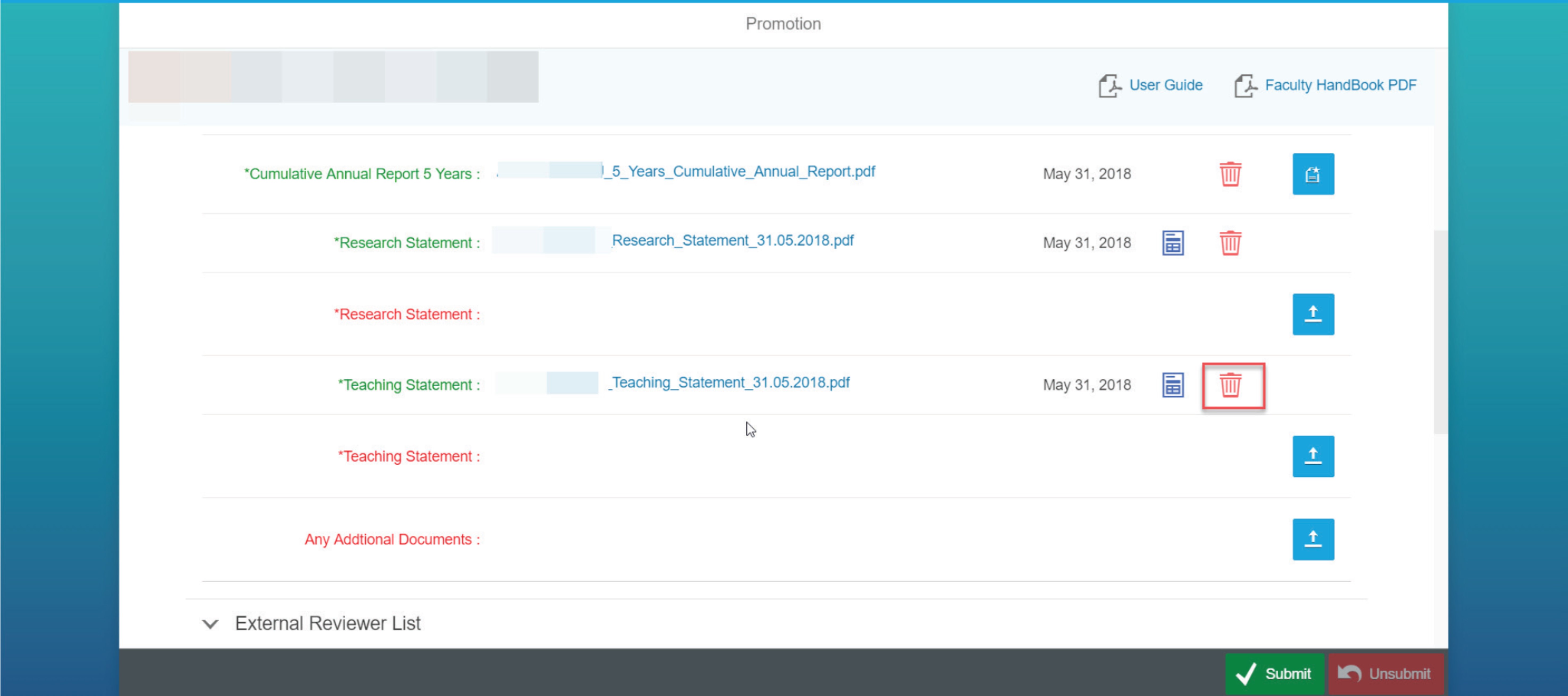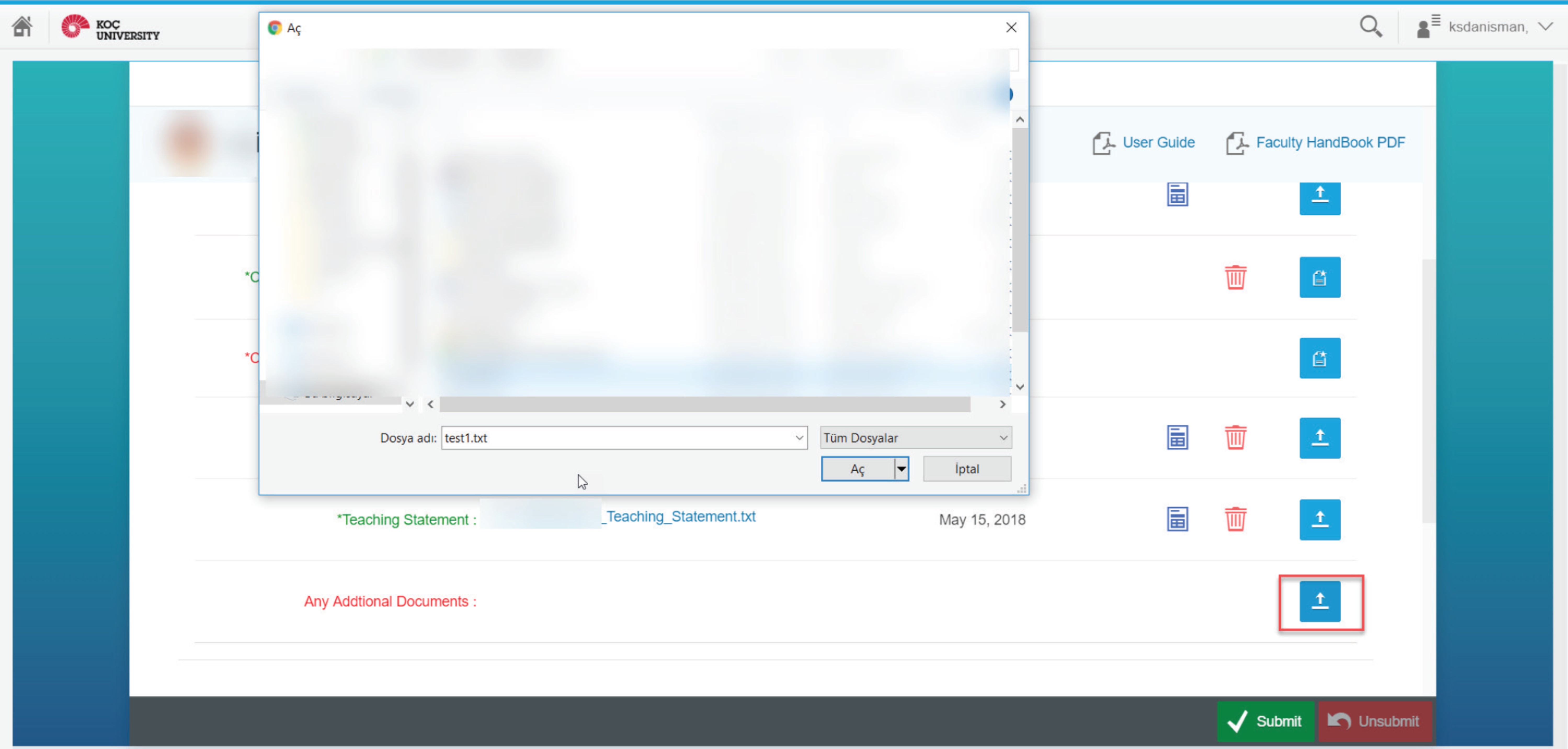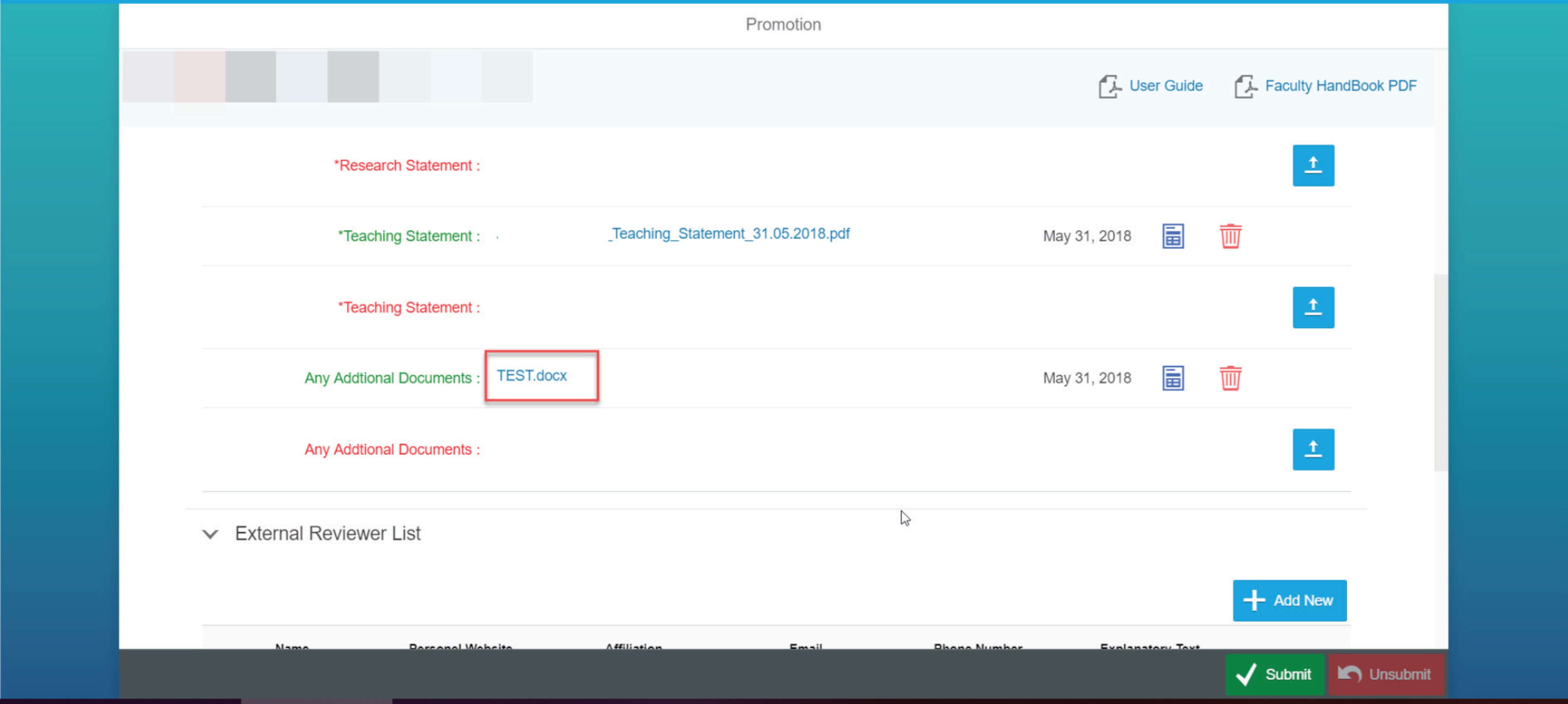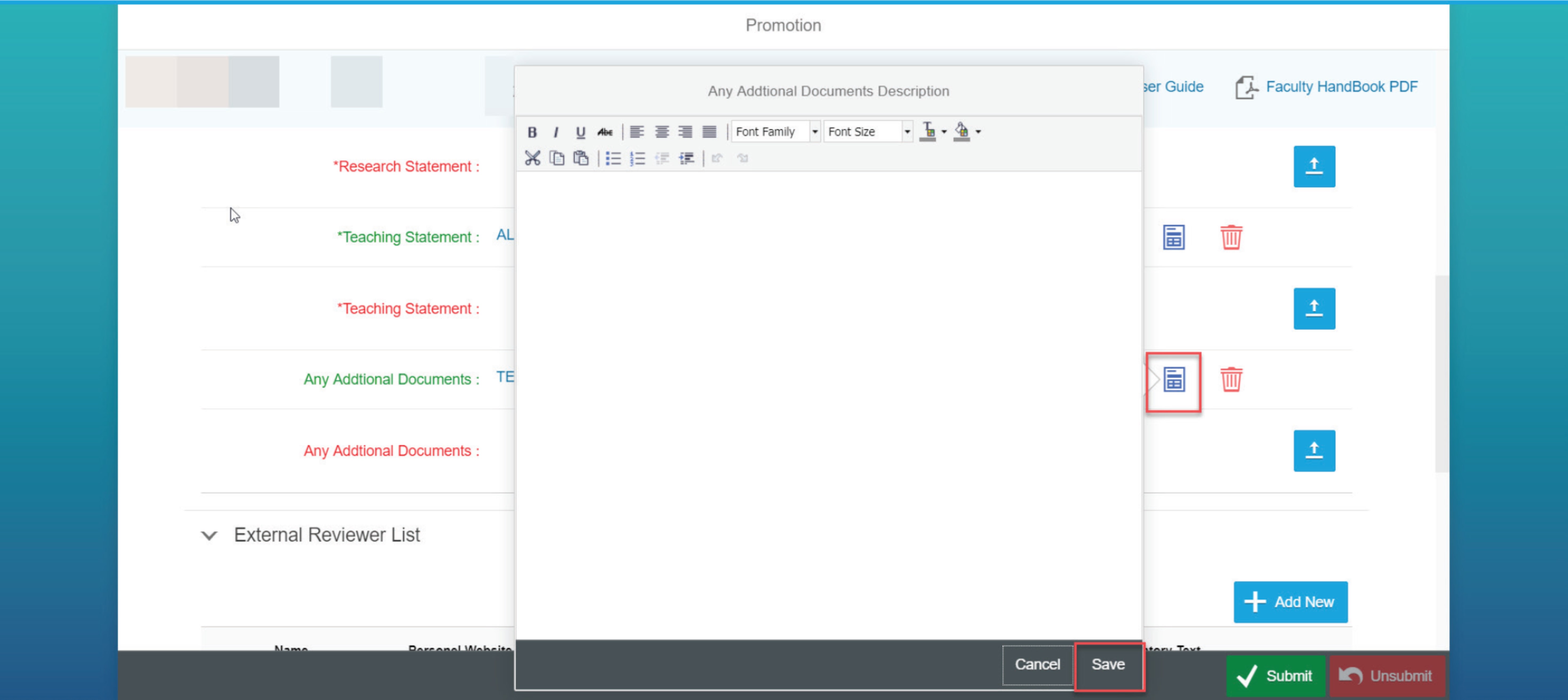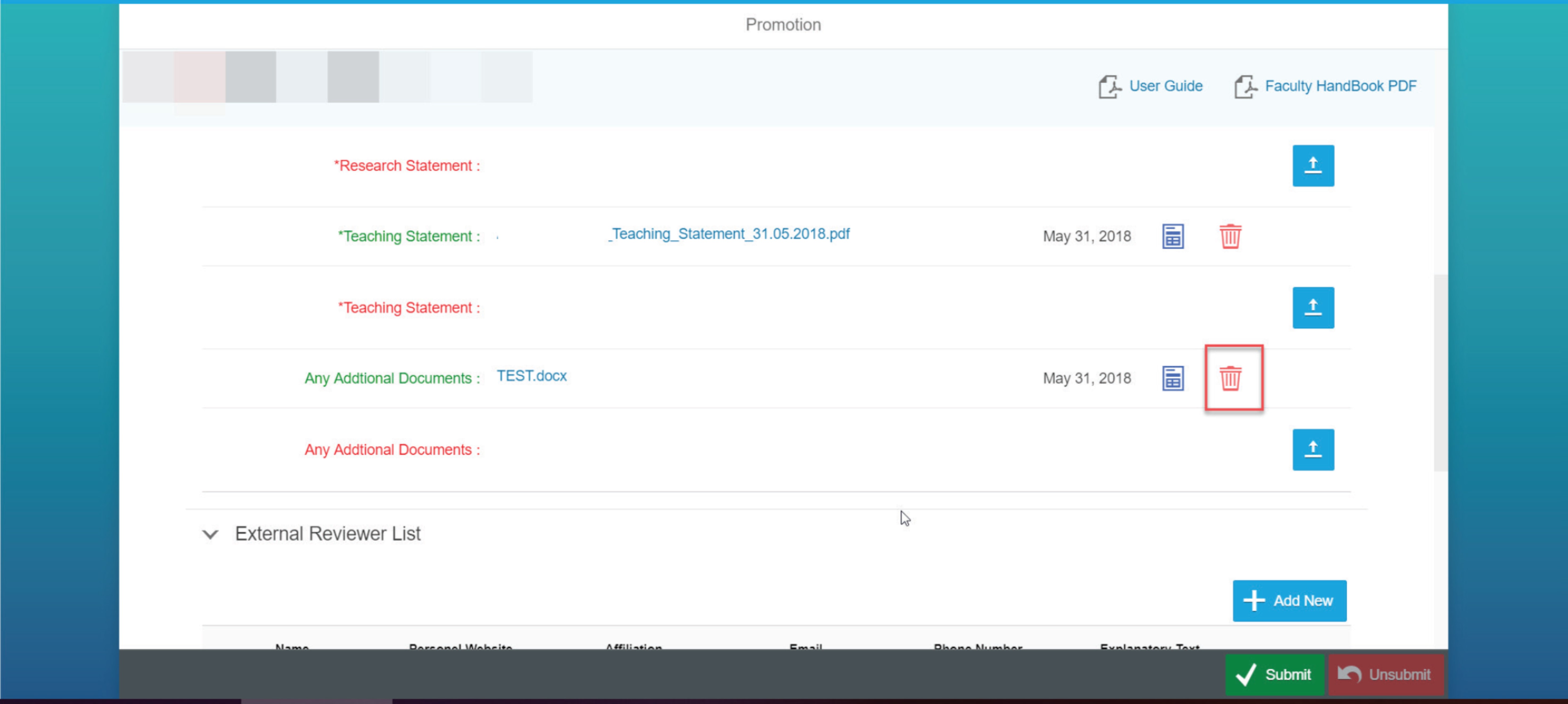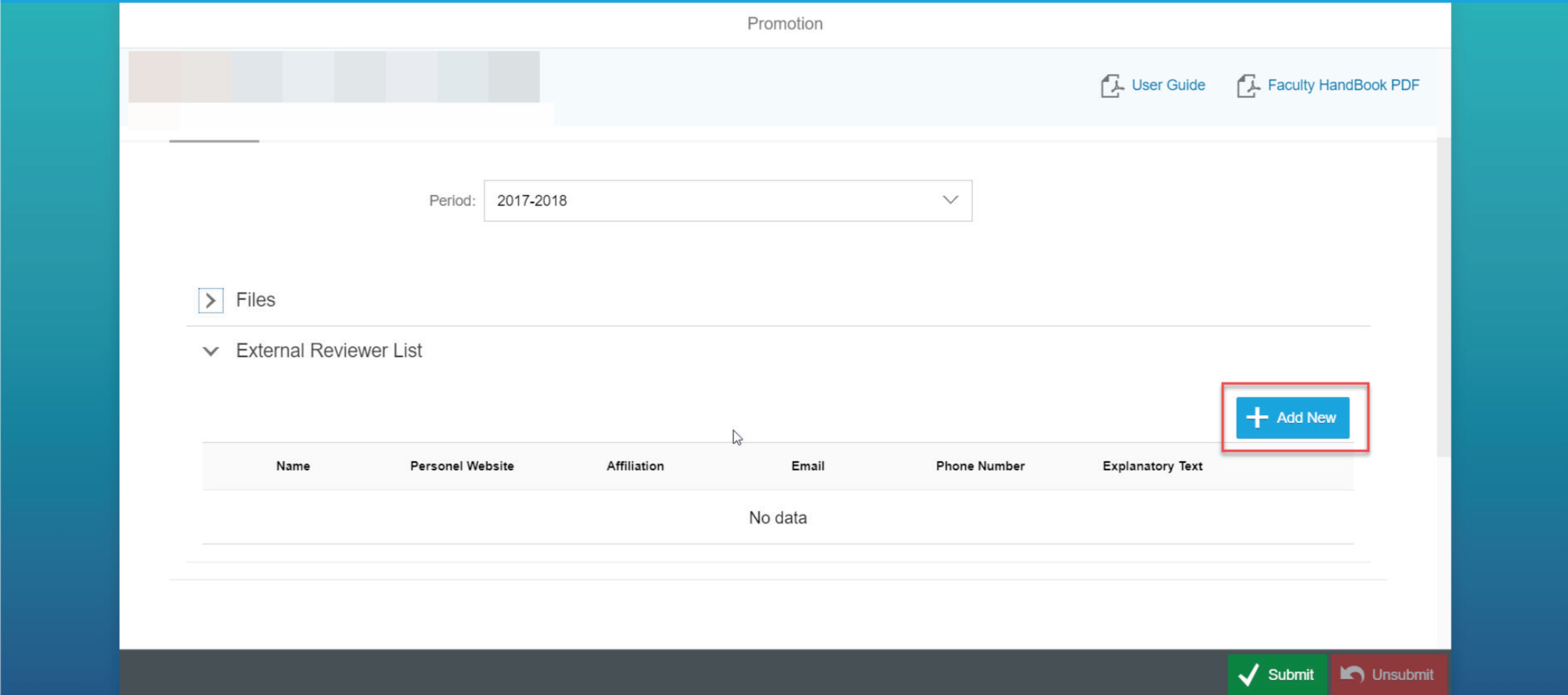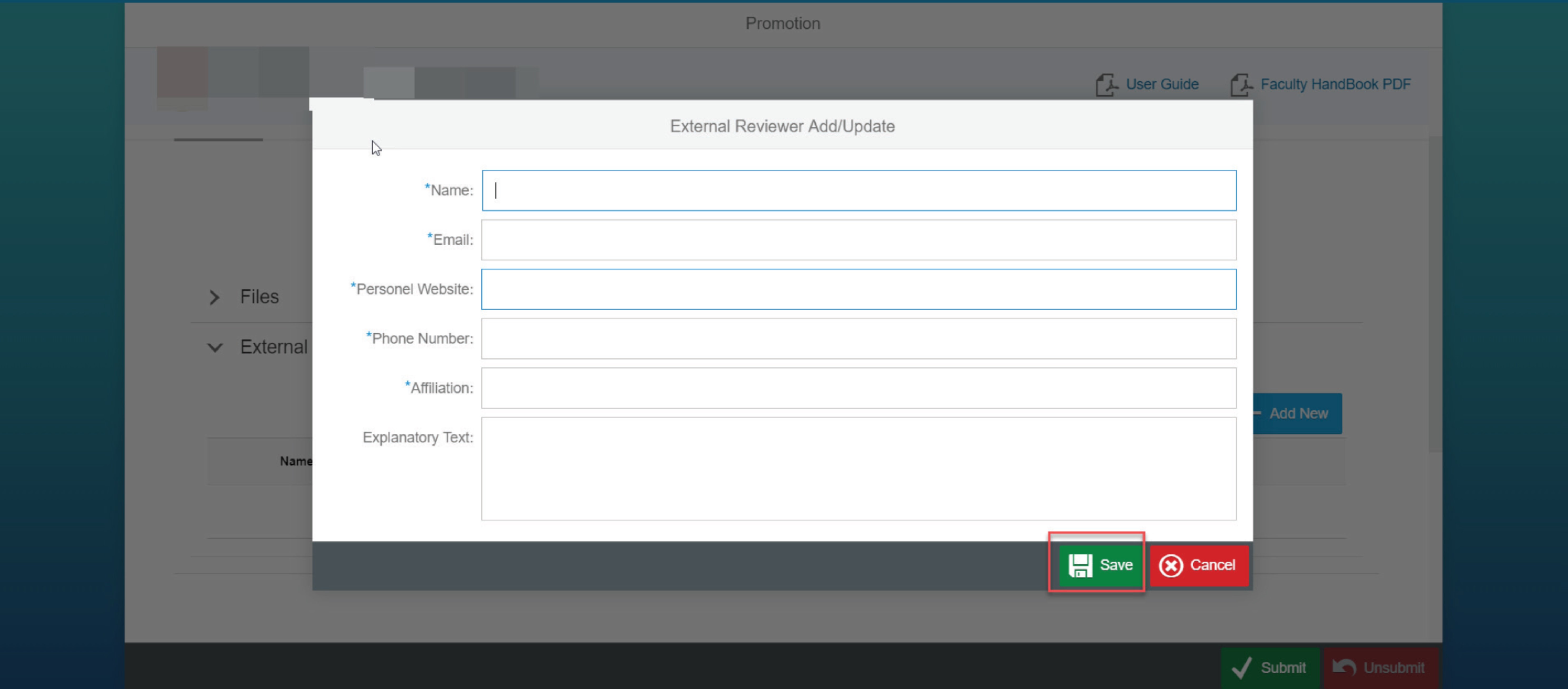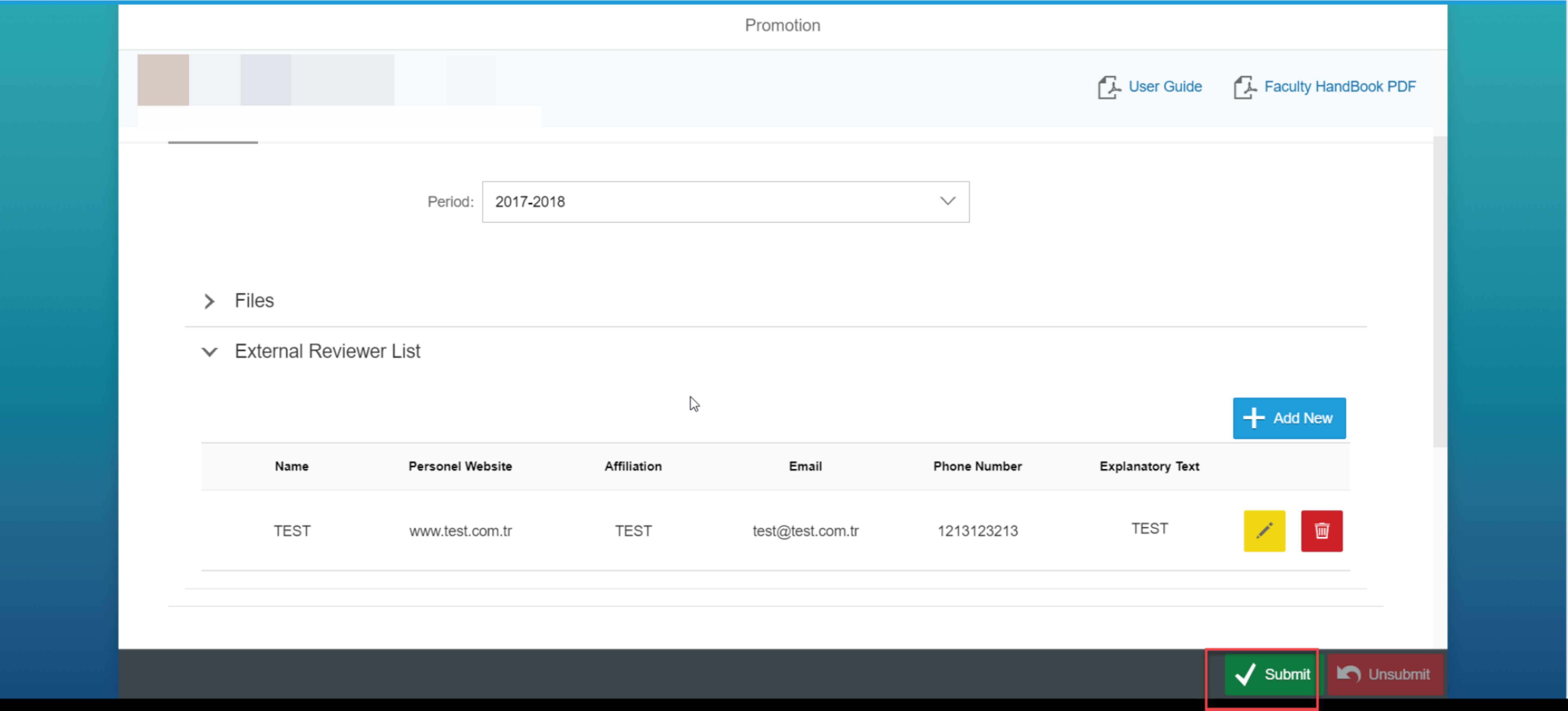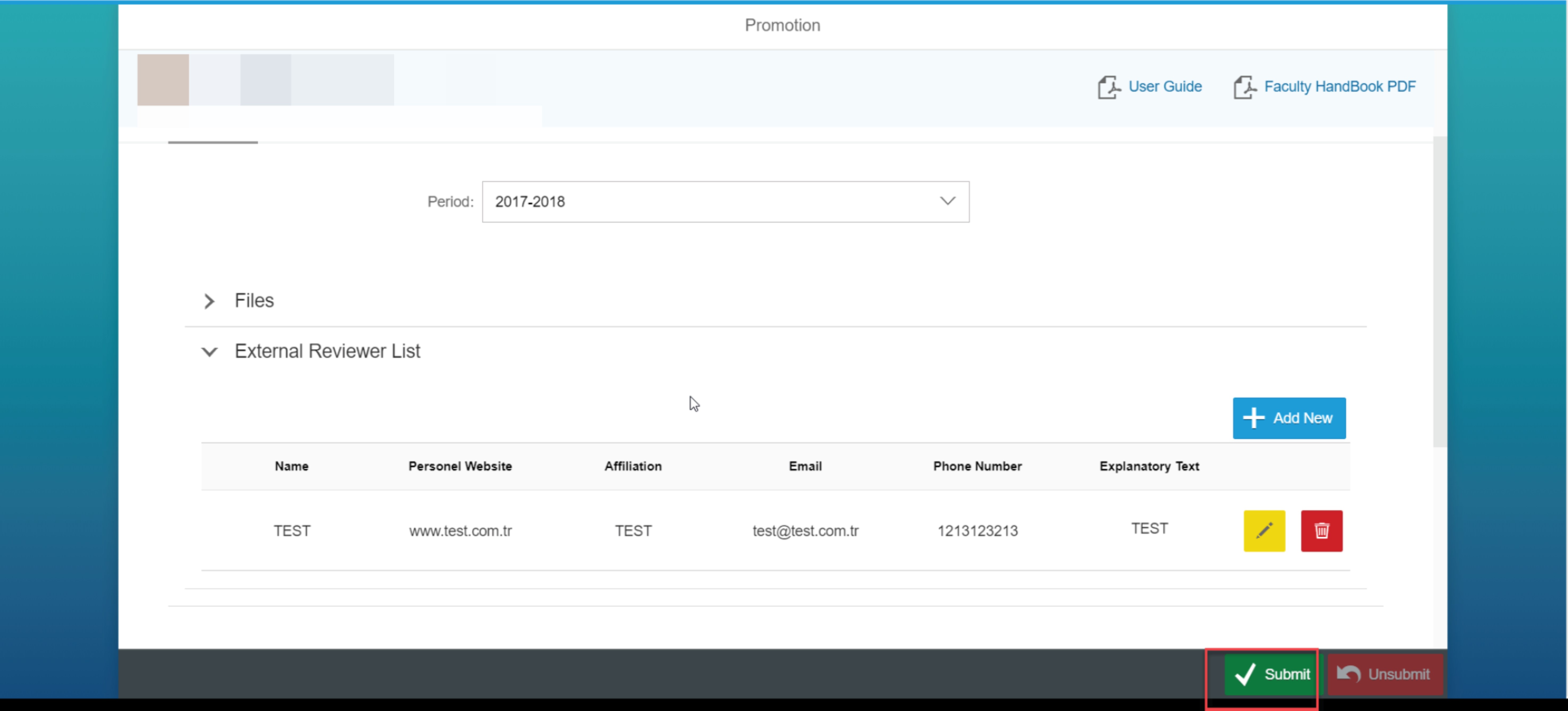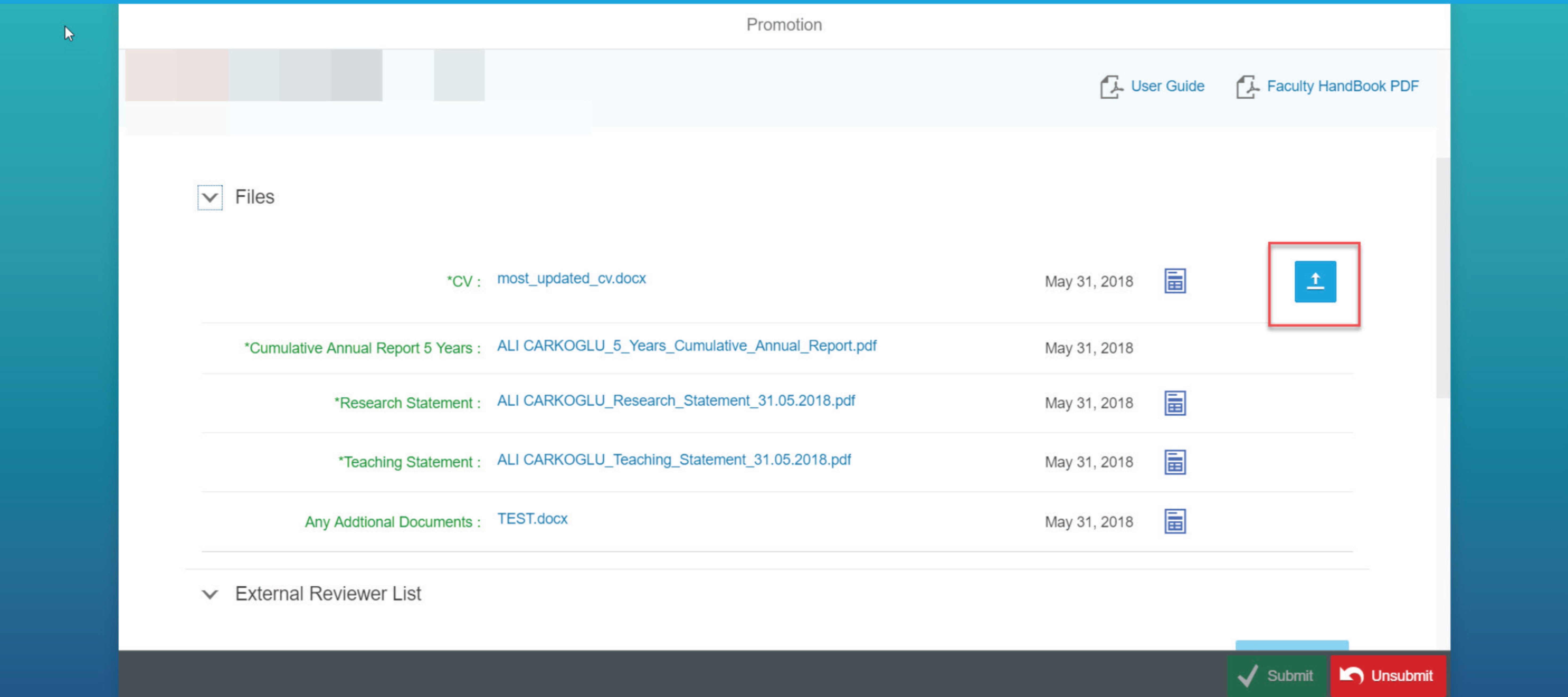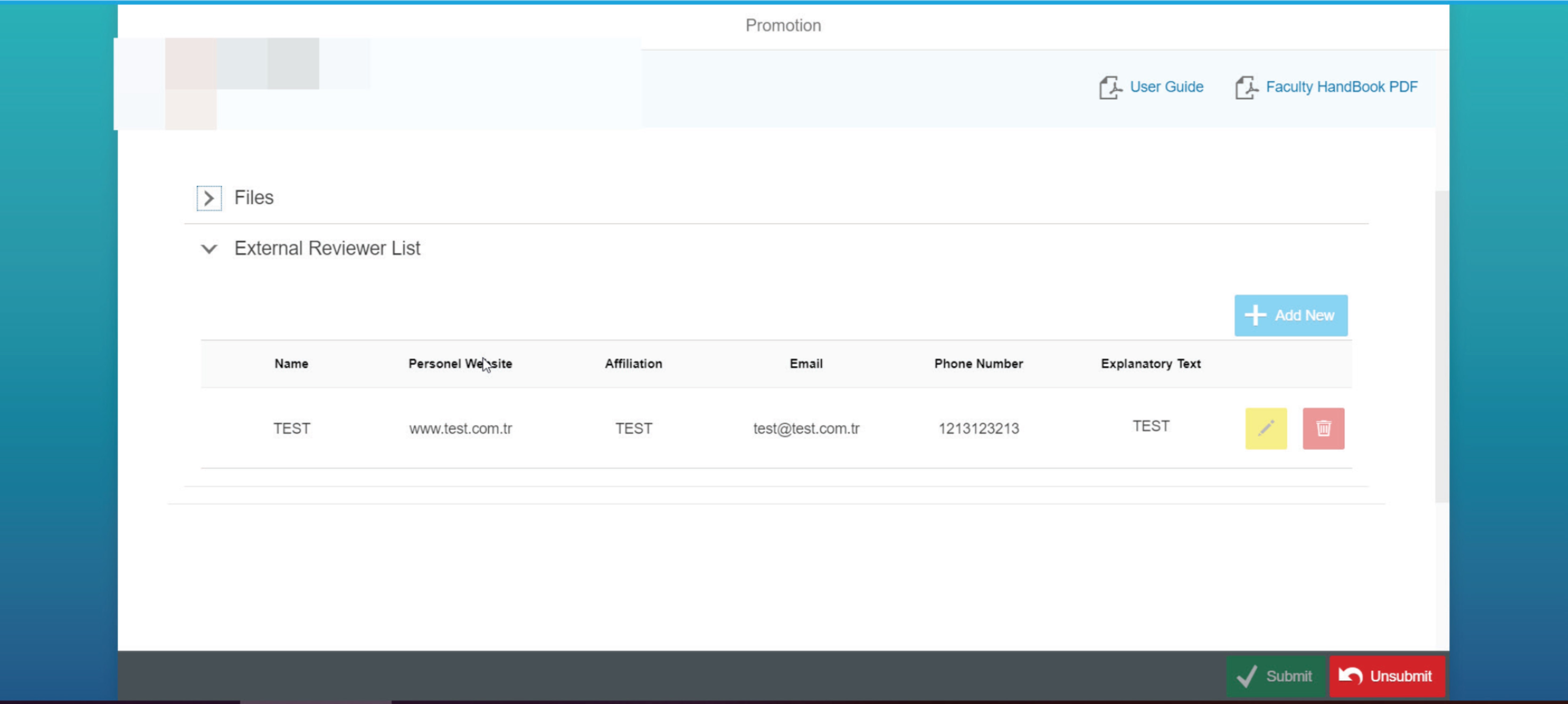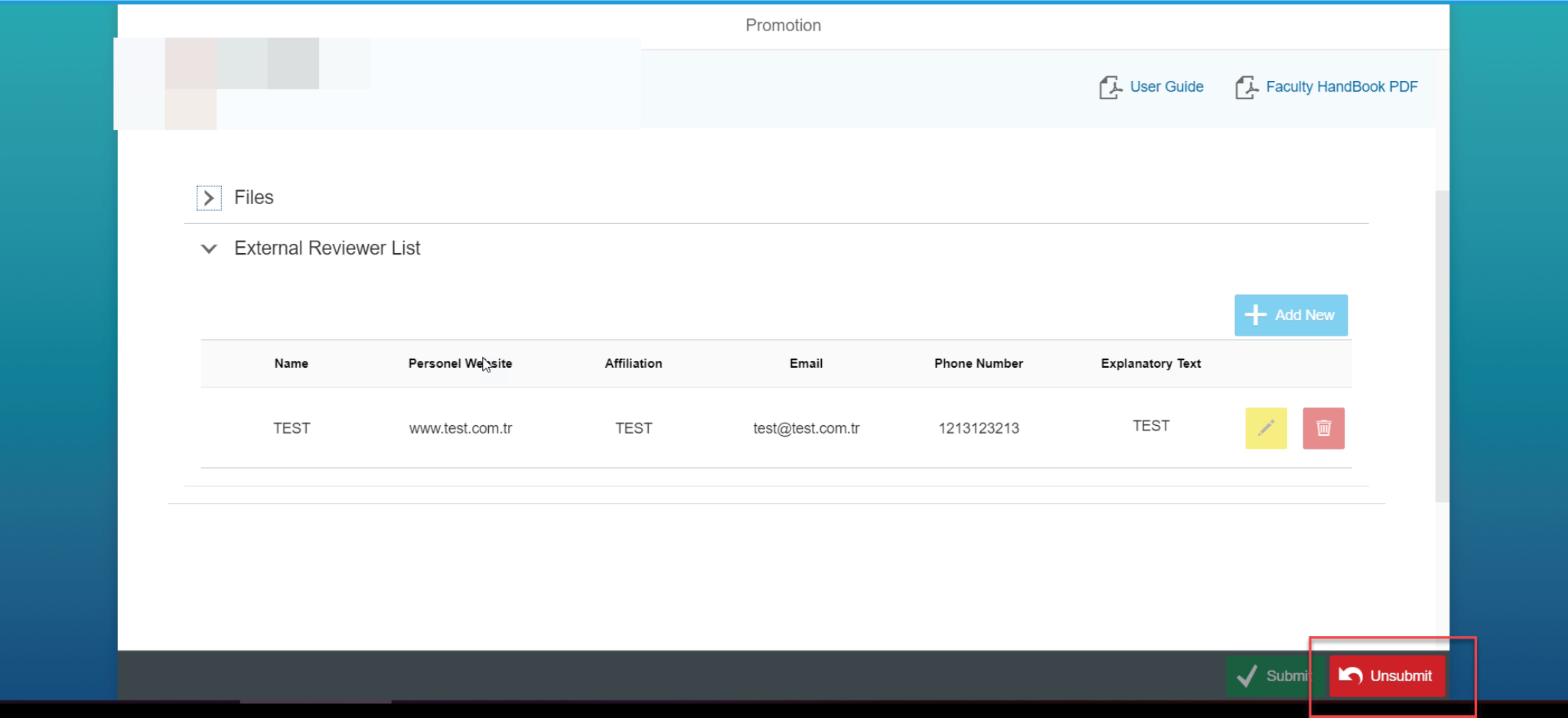DÖNEM SEÇİMİ
Uygulamaya eriştikten sonra Öğretim Üyesi içinde bulunulan dönemi seçerek başlar.
DOSYA YÜKLEME
Dönemi seçtikten sonra, Öğretim Üyesi terfi dosyalarını yüklemeye başlar:
- Özgeçmiş
- Kümülatif Yıllık Rapor (3 yıllık veya 5 yıllık)
- Araştırma Beyanı
- Öğretim Beyanı
- Her türlü İlave Belgeler
ÖZGEÇMİŞ
Öğretim üyesi devam edebilmek için güncellenmiş bir özgeçmişi yüklemelidir.
Eğer Öğretim Üyesi, Yıllık Rapor süreci sırasında, halihazırda daha önceden bir özgeçmiş yüklemişse, bu özgeçmiş burada otomatik olarak görünecektir. Aynı zamanda özgeçmiş (CV) satırında yerleşik bulunan “yükle” (upload) düğmesi kullanılarak güncellenmiş bir özgeçmiş yüklemek de mümkündür.
Öğretim Üyesi dosya adını tıklayarak yüklenmiş olan dosyayı indirebilir.
Aynı zamanda özgeçmiş (CV) satırında yerleşik bulunan “açıklama” düğmesi tıklanarak özgeçmiş dosyasına bir açıklama eklemek de mümkündür.
KÜMÜLATİF YILLIK RAPOR (3 YILLIK VEYA 5 YILLIK)
Öğretim Üyesi devam edebilmek için kümülatif bir yıllık rapor yaratmalıdır.
Öğretim Üyesi ilgili “yarat” (create) düğmesini seçerek 3 yıllık veya 5 yıllık Kümülatif Yıllık Rapor yaratabilir.
Öğretim Üyesi dosya adının üzerini tıklayarak yaratılmış olan Kümülatif Yıllık Raporu indirebilir.
Öğretim Üyesi “sil” (delete) simgesini tıklayarak yaratılmış olan Kümülatif Yıllık Raporu silebilir.
Eğer gerek duyulursa, belki de en sonuncu Yıllık Raporda yapılan değişiklikler nedeniyle, “yarat” (create) düğmesi tıklanarak bir Kümülatif Yıllık Raporu yeniden yaratmak mümkündür. Sistemde sadece bir tane Kümülatif Yıllık Rapor kayıt edilecektir. Bu nedenle eğer Öğretim Üyesi yeni bir tane yaratırsa, bu eskisinin yerini alacaktır.
ARAŞTIRMA BEYANI
Öğretim Üyesi devam edebilmek için bir Araştırma Beyanı yüklemelidir.
Öğretim Üyesi, Araştırma Beyanı satırı üzerinde yerleşik bulunan “yükle” (upload) düğmesi ile Araştırma Beyanını yükleyebilir.
Öğretim Üyesi dosya adı üzerini tıklayarak yüklenmiş olan Araştırma Beyanı belgesini indirebilir.
Aynı zamanda Araştırma Beyanı satırı üzerinde yerleşik bulunan “açıklama” (description) düğmesini tıklayarak Araştırma Beyanına bir açıklama eklemek mümkündür.
Öğretim Üyesi “sil” (delete) simgesini tıklayarak yüklenmiş olan Araştırma Beyanı belgesini silebilir.
ÖĞRETİM BEYANI
Öğretim Üyesi devam edebilmek için bir Öğretim Beyanı yüklemelidir.
Öğretim Üyesi, Öğretim Beyanı satırında yerleşik bulunan “yükle” (upload) düğmesini kullanarak “Öğretim Beyanı”nı yükleyebilir.
Öğretim Üyesi dosya adı üzerine tıklayarak yüklenmiş olan Öğretim Beyanını indirebilir.
Aynı zamanda Öğretim Beyanı satırı üzerinde yerleşik bulunan “açıklama” (description) düğmesini tıklayarak Öğretim Beyanına bir açıklama eklemek mümkündür.
Öğretim Üyesi “sil” (delete) simgesini tıklayarak yüklenmiş olan Öğretim Beyanı belgesini silebilir.
HER TÜRLÜ İLAVE BELGELER
Bu belge(ler) zorunlu değillerdir.
Eğer Öğretim Üyesi İlave Belge yüklemek isterse, bunu “Her Türlü İlave Belge” satırı üzerinde yerleşik bulunan “yükle” (upload) düğmesini tıklayarak yapabilir.
Öğretim Üyesi yüklenmiş olan dosyaları dosya isimlerinin üzerini tıklayarak indirebilir.
Aynı zamanda Her Türlü İlave Belge satırı üzerinde yerleşik bulunan “açıklama” (description) düğmesini tıklayarak İlave Belgelere açıklamalar eklemek mümkündür.
Öğretim Üyesi “sil” (delete) simgesini tıklayarak yüklenmiş olan İlave Belgeyi silebilir.
DIŞ GÖZDEN GEÇİRMECİ SÜRECİ
Öğretim Üyesi, Dış Gözden Geçirmeci listesine daha öncesinde eklemiş olduğu Dış Gözden Geçirmecileri düzenleyebilir veya silebilir.
GÖNDER (SUBMIT)
Bütün gerekli dosyaları yükledikten sonra ve Dış Gözden Geçirmeciler Listesini yarattıktan sonra, Öğretim Üyesi Terfi Dosyalarını Dekana göndermelidir.
Öğretim Üyesi sayfanın altında yerleşik bulunan “Gönder” (Submit) düğmesini kullanarak dosyaları Dekana sunabilir.
Dosyaları gönderdikten sonra, Öğretim Üyesi özgeçmiş dosyası dışında bu dosyalar üzerinde değişiklikler yapamaz. Öğretim Üyesi kendi özgeçmişini herhangi bir anda güncelleyebilir.
Aynı zamanda yüklenmiş olan dosyaları indirmek, dosya açıklamalarını görüntülemek ve Dış Gözden Geçirmecilerin Listesini görüntülemek mümkündür.
GERİ AL (UNSUBMIT)
Eğer Öğretim Üyesi kendi belgeleri üzerinde değişiklikler yapmaya ihtiyaç duyarsa, Öğretim Üyesi sayfanın altında yerleşik bulunan “Geri Al” (Unsubmit) düğmesini tıklayarak Terfi dosyalarını geri alabilir.
Dekan halihazırda Öğretim Üyesinin dosyalarını işleme almışsa bunların geri alınması mümkün olmaz.